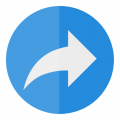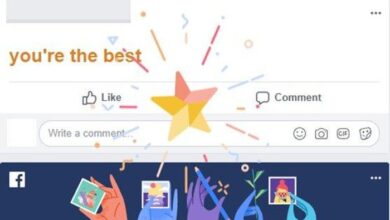Hướng dẫn sử dụng phần mềm chốt đơn Tpos khi livestream bán hàng
Hiện nay trên thị trường có rất nhiều phần mềm hỗ trợ chốt đơn livestream bán hàng. Trong phạm vi bài viết này Isharevn.net xin giới thiệu tới các bạn phần mềm bán hàng Tpos. Đây là phần mềm chốt đơn livestream được rất nhiều người bán hàng sử dụng và đánh giá tích cực.
1.Giới thiệu về phần mềm chốt đơn Tpos
TPOS là ứng dụng được nhiều người lựa chọn để hỗ trợ cho việc quản lý đơn hàng và bán hàng. Ứng dụng có hệ thống báo cáo, thống kê đầy đủ nhằm giúp chủ cửa hàng nắm bắt được tình hình kinh doanh để có kế hoạch phát triển hợp lý.

Một số điểm nổi bật của TPOS được ưa chuộng như tạo đơn hàng ngay trên các bình luận của khách, đánh dấu tình trạng khách hàng trên bình luận, in phiếu dán lên hàng hóa đã chốt cho khách để tiện tổng hợp và giao hàng. Ngoài ra, TPOS còn hỗ trợ kết nối với đối tác vận chuyển giúp đơn hàng được đảm bảo an toàn và chuyển đi nhanh chóng hơn.
Thông tin ứng dụng:
- Nền tảng: iOS 9.0 trở lên, Android 4.4 trở lên
- Dung lượng: 103.1 MB trên iOS, 17M trên Android
- Có thể tải ứng dụng trên điện thoại iOS và Android
- Website: https://tpos.com.vn/
- Hotline: 0889 881 010
2.TPos có ưu điểm gì để bạn lựa chọn
- Hỗ trợ các tính năng trả lời bình luận, nhắn tin, thống kê và tạo đơn bán hàng qua livestream đa kênh như Facebook.
- Tìm kiếm sản phẩm trong cửa hàng chỉ cần dùng camera quét mã vạch.
- Hợp tác trực tiếp với đối tác vận chuyển và cập nhật trạng thái giao hàng dễ dàng.
- Thống kê và báo cáo đầy đủ tình hình kinh doanh của chủ cửa hàng.
- Hỗ trợ đa nền tảng điện thoại, máy tính giúp bạn giám sát, bán hàng mọi nơi.
TPOS hỗ trợ bạn kết nối trực tiếp với Facebook để phát trực tiếp bán hàng thông qua tài khoản cá nhân hoặc trang (Fanpage) cửa hàng của bạn.
Ứng dụng cung cấp tính năng cơ bản như: trả lời bình luận (comment), nhắn tin (inbox) ngay cho khách theo mẫu thiết lập sẵn giúp bạn giảm bớt thao tác, hỗ trợ nhanh nhất tới khách hàng.
Ứng dụng cho phép bạn tạo đơn hàng ngay trên comment của khách và in phiếu dán trực tiếp lên hàng hóa đã chốt cho khách giúp bạn tiện tổng hợp và giao hàng.
Bên cạnh đó, bạn có thể đánh dấu tình trạng khách hàng (Khách Vip, bom hàng…) trên bình luận và thống kê lượt chia sẻ giúp bạn kiểm soát khi tổ chức mini game tăng tương tác.
TPOS tích hợp tính năng quét mã vạch bằng camera giúp tìm kiếm sản phẩm cần bán nhanh chóng nhất, tạo đơn hàng trực tiếp trên di động và in hóa đơn cho khách hàng ở bất kì đâu trong cửa hàng.
Từ đơn hàng đã tạo và sau khi xác nhận sẽ được chuyển trực tiếp qua các đối tác giao hàng giúp bạn tiết kiệm thời gian.
Trạng thái giao hàng luôn được cập nhật để dễ dàng theo dõi, cung cấp tính năng đối soát thông tin giao hàng độc lập với nhà vận chuyển giúp bạn kiểm tra tình trạng thu tiền của vận đơn.
3. Hướng dẫn sử dụng phần mềm chốt đơn Tpos khi livestream bán hàng
3.1. Đăng nhập và đổi mật khẩu
Để đăng nhập và sử dụng phần mềm bán hàng TPos bạn gõ trực tiếp “tencuahang.tpos.vn” vào trình duyệt chrome. Ví dụ: “tmtsofts.tpos.vn”,…
Màn hình đăng nhập hiện ra yêu cầu bạn nhập tên đăng nhập và mật khẩu
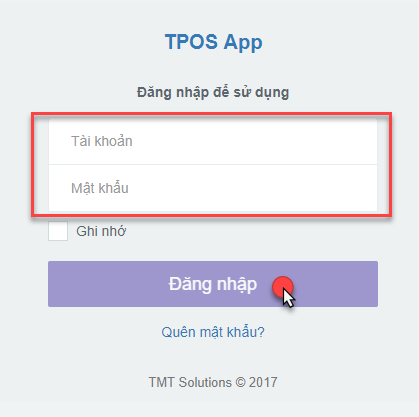
Nhập tên đăng nhập và mật khẩu của bạn và nhấn đăng nhập để truy cập vào phần mềm quản lý bán hàng.
Để đổi mật khẩu bạn làm như sau: nhấn vào tên đăng nhập của bạn ở góc phải của trình duyệt và chọn đổi mật khẩu.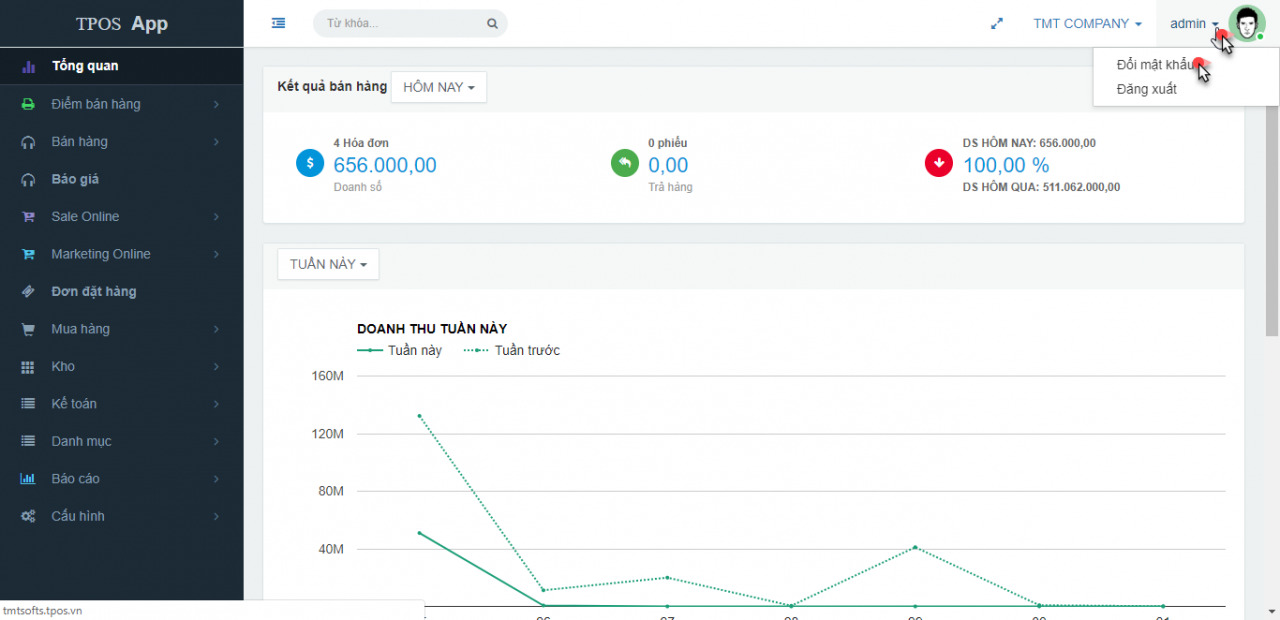
Một cửa sổ mới hiện lên cho bạn nhập mật khẩu mới sau đó bạn nhấn “Xác nhận” để xác nhận đổi mật khẩu.
-
Lưu ý:
-
Mật khẩu phải từ 6 ký tự trở lên.
-
Trường hợp bạn quên mật khẩu vui lòng liên hệ quản trị viên phần mềm để được cấp mật khẩu mới.
-
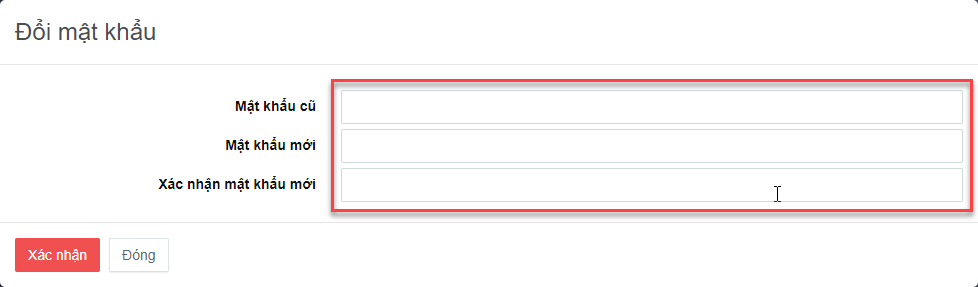
Sau khi bạn nhấn xác nhận phần mềm sẽ hiển thị thông báo bạn đã thay đổi mật khẩu thành công.
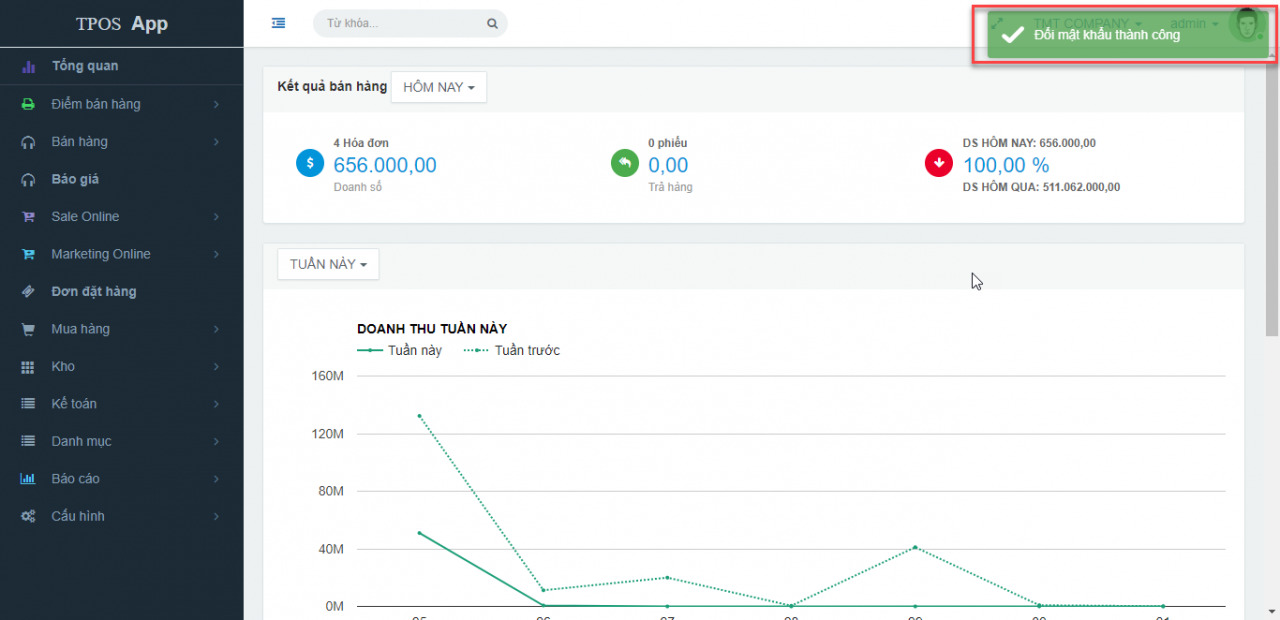
Như vậy là bạn đã thay đổi mật khẩu thành công, sau này bạn có thể dùng mật khẩu bạn mới đổi để đăng nhập vào phần mềm.
3.2.Cấu hình phần mềm quản lý bán hàng
Tại màn hình quản lý bạn di chuột vào chữ “Cấu hình” để thiết lập một số tính năng cho phần mềm.
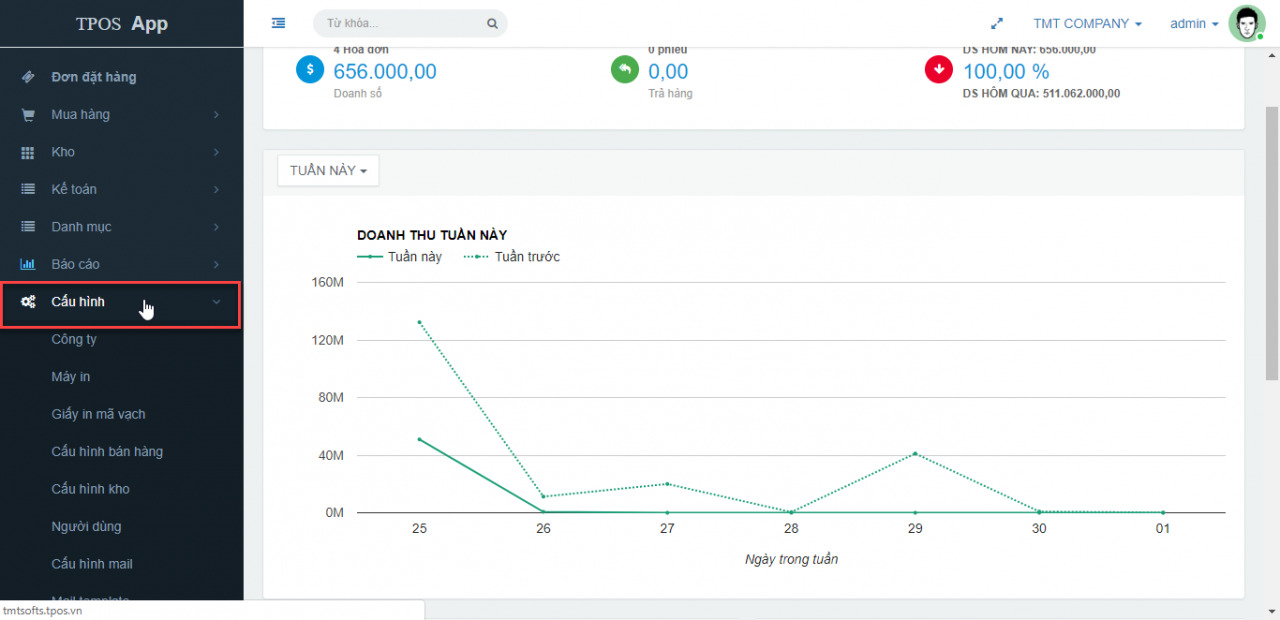
Cấu hình thông tin công ty
Để cấu hình thông tin công ty bạn di chuột và nhấn vào chữ “Công ty”, màn hình quản lý danh sách công ty sẽ hiện ra để bạn thực hiện cấu hình thông tin công ty.
-
Thông tin công ty bạn nhập sẽ hiển thị trên hóa đơn bán hàng của bạn khi in.
-
Không thể xóa công ty đã tạo.
Cấu hình máy in
Để cấu hình máy in bạn di chuột và click vào chữ “Máy in” hệ thống sẽ hiện ra danh sách máy in để bạn tùy chỉnh cho phù hợp với nhu cầu công việc của mình.
Cấu hình bán hàng
Để cấu hình bán hàng bạn di chuột và click vào chữ “Cấu hình bán hàng” hệ thống sẽ hiển thị màn hình danh sách các tính năng hỗ trợ bạn khi bán hàng.
Để chọn tính năng bạn cần di chuột và click lên tên tính năng mà mình muốn chọn.
Để lưu cấu hình bán hàng bạn di chuột và click vào chữ “Áp dụng” và đợi vài giây để phần mềm thực hiện thiết lập các tính năng bạn đã chọn.
Cấu hình kho
Để cấu hình kho hàng bạn di chuột và click vào chữ “Cấu hình kho” hệ thống sẽ hiển thị màn hình quản lý kho cho bạn lựa chọn.
Để chọn bạn di chuột và click lên tên tính năng muốn chọn.
Để lưu cấu hình kho bạn di chuột và click vào chữ “Áp dụng” đợi vài giây để phần mềm thực hiện thiết lập tính năng bạn đã chọn.
Cấu hình người dùng
Để cấu hình người dùng phần mềm bạn di chuột và click vào chữ “Người dùng” hệ thống sẽ hiển thị trang quản lý thông tin người dùng, tại đây bạn có thể thêm mới, cập nhật thông tin, phân quyền sử dụng phần mềm.
3.3.Thêm Sản Phẩm Mới Vào Danh Mục Sản Phẩm Trên Phần Mềm TPos
Để thêm sản phẩm mới bạn di chuột và nhấn vào chữ “Thêm”, một trang mới hiện ra cho phép bạn nhập thông tin sản phẩm của mình.
– Tên sản phẩm là thông tin bắt buộc nhập.
– Thông tin khác của sản phẩm không bắt buộc nhập.
Bạn di chuyển chuột và nhấn nút “Lưu” để lưu sản phẩm mới. Như vậy là bạn đã hoàn thành tạo một sản phẩm mới.
Bạn cũng có thể tìm kiếm sản phẩm hoặc xem và cập nhật thông tin sản phẩm
Bạn di chuột ra menu “Danh mục” nhấn chọn “Sản phẩm” để mở trang quản lý danh sách sản phẩm.
Tại trang quản lý danh sách sản phẩm bạn di chuột và nhấp vào khung tìm kiếm sản phẩm. Phần mềm hỗ trợ để bạn có thể tìm theo:
– Tên sản phẩm.
– Mã sản phẩm.
– Đơn vị mặc định của sản phẩm.
– Đơn vị mua của sản phẩm.
– Nhóm sản phẩm.
Bạn nhập từ khóa cần tìm kiếm vào khung tìm kiếm và chọn mục cần tìm kiếm.
Phần mềm sẽ hiển thị danh sách sản phẩm tương ứng với từ khóa bạn nhập vào ô tìm kiếm.
Ví dụ: bạn cần kiểm tra thông tin sản phẩm máy ảnh canon H300, bạn thực hiện như sau:
Bước 1: Nhập tên sản phẩm vào khung tìm kiếm để tìm sản phẩm cần xem thông tin.
Bước 2: Tại màn hình hiển thị danh sách sản phẩm đã tìm kiếm, nhấn chuột vào tên sản phẩm để xem thông tin.
– Tab thông tin: thông tin chung của sản phẩm.
– Tab thẻ kho: thông tin nhập xuất kho của sản phẩm.
– Tab tồn kho: thông tin tồn kho của sản phẩm tại kho lưu trữ.
Bước 3: Tại màn hình hiển thị danh sách sản phẩm bạn di chuột và nhấn để hiển thị thông tin chi tiết.
Bạn di chuột và nhấn vào để hiển thị thông tin danh sách biến thể sản phẩm.
Nhấn nút sau tên biến thể sản phẩm tương ứng để xem thông tin chi tiết của từng biến thể sản phẩm.
Để cập nhật thông tin sản phẩm tại mục thông tin chi tiết bạn di chuột và nhấn vào chữ “Sửa” để phần mềm cho phép bạn có thể thay đổi thông tin chi tiết sản phẩm.
3.4.Các hỗ trợ bán hàng khác trên Tpos
Tpos còn tích hợp hỗ trợ khách hàng kiểm soát và quản lý kho hàng, vận chuyển, khách hàng, bảng giá, nhà cung cấp, chương trình khuyến mãi, các khoản thu chi khác,…. Tất cả đều được tích hợp trên ứng dụng Tpos.
Sau khi đã đăng nhập và cài đặt các tính năng trên phần mềm Tpos, bạn hoàn toàn có thể tích hợp để sử dụng phần mềm Tpos khi livestream bán hàng. TPOS Quản lý bán hàng là ứng dụng cung cấp giải pháp bán hàng đa kênh qua livestream dễ dàng, tiết kiệm thời gian, thống kê/ báo cáo giúp nắm bắt tình hình kinh doanh hiệu quả. Vậy thì còn chần chờ gì nữa mà không tải về và nhớ để lại bình luận bên dưới bài viết này nhé!